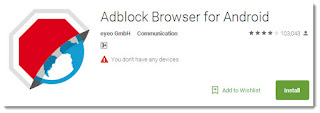Saya memutuskan untuk membeli hp xiaomi redmi note 4, karena
penasaran, banyak yang bilang bagus dan yang paling menarik adalah
xiaomi diangap sebagai iphone dari negeri tirai bamboo, selain itu
rata-rata hp xiaomi memiliki spesifikasi tinggi namun dengan harga jauh
lebih murah dari smartphone merk lain yang menjadi saingannya.
Memang benar perangkat xiaomi berbeda dengan perangkat hp kebanyakan terutama dari sisi desain hardware dan juga system android yang diusungnya, desainnya sedikit inovatif dan system android yang digunakannya memang berbeda dengan hp android kebanyakan, ini dikarenakan system xiaomi sudah banyak mengalami modifikasi system, sehingga walaupun sama-sama menggunakan system operasi android, namun dari segi tampilan sedikit berbeda dengan tampilan hp android kebayakan.
Saya sudah beberapa kali membeli hp xiaomi, namun yang terakhir hp xiaomi yang saya beli dan saya gunakan sampai saat ini adalah hp keluaran xiaomi redmi note 4 MTK (chipset mediatek), ada banyak pertimbangan kenapa saya memilih versi redmi note 4 mediatek, yang pertama perangkat tersebut keluaran terbaru dan yang kedua spesifikasinya yang cukup tinggi menurut saya, dengan penyimpanan internal 64 GB dan memory 3 GB, apalalagi dukungan kapasitas baterai hingga 4100 mh, ditambah lagi kualitas kamera yang cukup lumayan menurut saya ditambah lagi harganya yang cukup murah.
Tapia apa mau dikata ketika menggunakan smartphone xiaomi redmi note 4 pertama kali, ternyata ada beberapa permasalahan yang saya alami, terutama permasalahan yang beraiktan dengan system xiaomi itu sendiri.
Namun walaupun banyak permasalahan / bug, permasalahan akhirnya dapat diperbaiki dengan cara-cara tertentu, sehingga pada akhirnya smartphone xiaomi redmi note 4 yang saya gunakan saat ini jauh lebih stabil jika dibandingkan dengan ketika pertama kali digunakan.
Di artikel ini saya hanya ingin memberikan informasi berdasarkan pengalaman pribadi untuk anda yang tertarik dengan produk xiaomi terutama xiaomi redmi note 4, agar anda bisa antisifasi ketika mengalami masalah-masalah di atas.
Tapi menurut saya kemungkinan besar bukan karena cipset saja, menurut saya lebih karena sistem kurang stabil terhadap chipset tersebut, karena kita tau chipset mediatek lebih baru jika dibandingkan dengan qualcomm snap dragon.
Tapi pada akhirnya seiring waktu apalagi setelah melakukan update xuaomi muiu ke versi 8.2.1.0 atasi bug tersebut, perangkatpun menjadi lebih stabil, baterai cukup awet dan tidak lagi mudah panas.
Tapi pada akhirnya masalahnya diketahui itu dikarenakan ada pengaturan yang salah yang menjadi bawaan hp xiaomi, dengan sedikit pengaturan akhirnya masalah tidak bisa download di google play store di perangkat xiaomi redmi note 4 sekarang sudah dapat di atasi.
Jika anda mengalami masalah serupa anda bisa baca: cara mengatasi tidak bisa download dari google play strore di xiaomi redmi note 4
Dengan mencari beberapa referensi akhirnya saya temukan juga cara mengatasi kamera ngelag dan lemot di xiaomi redmi note 4, cukup membantu walupun kadang-kadang ngadat lagi, namun tidak seperti semula.
Tapi seiring dengan melakukan update xiaomi miui ke versi 8.2.1.0, masalah pun sudah clear dan tidak terjadi lagi.
Namun permasalahan ini dapat diatasi dengan cara-cara pada permasalahan point 3 di atas.
Permasalahan ini benar-benar sulit dihilangkan, bahkan saya sudah ubek internet di forum-forum tentang xiaomi permasalahan masih belum ada solusinya, namun saya dapat kabar adanya permasalahan pada kualitas suara itu disebabkan oleh bug sistem xiaomi.
Pada akhirnya permasalahan tersebut bisa di atasi, solusinya adalah dengan melakukan update xiaomi miui ke versi 8.2.1.0 via OTA, permasalahan pun tidak pernah muncul kembali.
Tapi seiring waktu setelah kesana kemari mencari berbagai cara untuk mengatasi permasalahan tersebut, akhirnya permasalahan-permasalahan pun dapat di atasi.
Permasalahan hampir semua teratasi, ketika saya melakukan upgrade xiaomi ke versi miui 8.2.1.0, lang pada kamera, pemutar video dan juga suara, semuanya dapat teratasi.
Bahkan yang awalnya hp mudah sekali panas setelah melakukan upgrade rom, sekrang jauh lebih baik tidak mudah panas lagi, baterai cukup awet, pokoknya saya puas sekali dan tidak menyesal setelah membelinya.
Tapi jangan salah xiaomi redmi note 4 MTK yang mengunakan chipset mediatek juga, cukup stabil walupun awalnya banyak bermunculan masalah, namun setelah di upgrade ke miui 8.2.1.0 jauh lebih stabil dan permasalahan pun hilang.
Menurut saya xiaomi versi redmi note 4 ini layak sekali untuk dibeli, anda tidak akan menyesal, karena permasalahan dapat diatasi dengan hanya melakukan upgrade sistem saja.
Xiaomi redmi note 4 punya saya yang awalnya saya ingin jual kembali, tetap masih saya pakai dan semakin kesemsem dengan performanya setelah melakukan upgrade, hp jauh lebih stabil, bug sudah hilang, lebih stabil, baterai cukup awet dan perangkatpun tidak mudah panas. pokoknya rekomended banget dah....
Selain itu anda harus mengenali garansi resmi da distributor xiaomi, jika ada prioritaskan untuk membeli xiaomi dengan memilih garansi resmi TAM, itu juga jika ada karena memang cukup sulit mendapatkan xiaomi garansi resmi, jika memang sulit, anda juga bisa memilih xiaomi dengan garansi distributor, tapi pastikan distributornya dapat dipercaya.
Anda tertarik untuk membeli xiaomi, menurut saya lebih baik beli secara online agar banyak pilihan, rekomendasi di bukalapak.com atau di tokopedia.com agar lebih aman, oh ya jangan lupa sebelum membeli hp xiaomi silahkan baca dulu tips sebelum membeli hp xiaomi agar anda tidak dirugikan.
Itulah beberapa permasalahanan pada xiaomi redmi note 4 yang sempat saya alami, permasalahan di atas bukanlah suatu masalah besar, itu penyebabnya adalah karena bug sistem, dan saat ini sudah dapat teratasi semuanya dengan melakukan update versi miui ke versi 8.2.1.0.
Semoga informasi di atas bermanfaat untuk anda.
Memang benar perangkat xiaomi berbeda dengan perangkat hp kebanyakan terutama dari sisi desain hardware dan juga system android yang diusungnya, desainnya sedikit inovatif dan system android yang digunakannya memang berbeda dengan hp android kebanyakan, ini dikarenakan system xiaomi sudah banyak mengalami modifikasi system, sehingga walaupun sama-sama menggunakan system operasi android, namun dari segi tampilan sedikit berbeda dengan tampilan hp android kebayakan.
Saya sudah beberapa kali membeli hp xiaomi, namun yang terakhir hp xiaomi yang saya beli dan saya gunakan sampai saat ini adalah hp keluaran xiaomi redmi note 4 MTK (chipset mediatek), ada banyak pertimbangan kenapa saya memilih versi redmi note 4 mediatek, yang pertama perangkat tersebut keluaran terbaru dan yang kedua spesifikasinya yang cukup tinggi menurut saya, dengan penyimpanan internal 64 GB dan memory 3 GB, apalalagi dukungan kapasitas baterai hingga 4100 mh, ditambah lagi kualitas kamera yang cukup lumayan menurut saya ditambah lagi harganya yang cukup murah.
Tapia apa mau dikata ketika menggunakan smartphone xiaomi redmi note 4 pertama kali, ternyata ada beberapa permasalahan yang saya alami, terutama permasalahan yang beraiktan dengan system xiaomi itu sendiri.
Namun walaupun banyak permasalahan / bug, permasalahan akhirnya dapat diperbaiki dengan cara-cara tertentu, sehingga pada akhirnya smartphone xiaomi redmi note 4 yang saya gunakan saat ini jauh lebih stabil jika dibandingkan dengan ketika pertama kali digunakan.
Di artikel ini saya hanya ingin memberikan informasi berdasarkan pengalaman pribadi untuk anda yang tertarik dengan produk xiaomi terutama xiaomi redmi note 4, agar anda bisa antisifasi ketika mengalami masalah-masalah di atas.
Masalah yang terdapat pada hp xiami redmi note 4
Berikut adalah beberapa masalah yang saya alami ketika pertama kali menggunakan xiaomi redmi note 4 mediatek.1. Hp cepat panas.
Memang dari awal saya mendengar rumor bahwa smartphone dengan chipset mediatek perangkat akan cepat mudah panas, dan memang benar ketika pertama kali menggunakan xiaomi redmi note 4 MTK hp cepat sekali panas, bahkan hp tetap suka cepat panas walaupun tidak sedang digunakan, misalnya sedang di disimpan di saku.Tapi menurut saya kemungkinan besar bukan karena cipset saja, menurut saya lebih karena sistem kurang stabil terhadap chipset tersebut, karena kita tau chipset mediatek lebih baru jika dibandingkan dengan qualcomm snap dragon.
Tapi pada akhirnya seiring waktu apalagi setelah melakukan update xuaomi muiu ke versi 8.2.1.0 atasi bug tersebut, perangkatpun menjadi lebih stabil, baterai cukup awet dan tidak lagi mudah panas.
2. Hp Tidak bisa download dari google play store
Masalah yang kedua yang saya alami ketik pertama kali menggunakan xiaomi redmi note 4 adalah tidak bisa melakukan download di google play store, setiap kali ingin melakukan download selalu bertulisankan menunggu download... dalam waktu yang lama dan tidak pernah melakukan proses download.Tapi pada akhirnya masalahnya diketahui itu dikarenakan ada pengaturan yang salah yang menjadi bawaan hp xiaomi, dengan sedikit pengaturan akhirnya masalah tidak bisa download di google play store di perangkat xiaomi redmi note 4 sekarang sudah dapat di atasi.
Jika anda mengalami masalah serupa anda bisa baca: cara mengatasi tidak bisa download dari google play strore di xiaomi redmi note 4
3. Kamera Bawaan dan pemutar video Lag dan sangat lemot
Masalah ketiga yang saya temukan adalah kamera bawaan ketika dibuka sangat lemot dan ngelag, awalnya saya tidak curiga dengan kamera, namun akhirnya permasalahan pada kamera ini saya alami setelah beberapa minggu saya menggunakan xiaomi redmi note 4 mtk.Dengan mencari beberapa referensi akhirnya saya temukan juga cara mengatasi kamera ngelag dan lemot di xiaomi redmi note 4, cukup membantu walupun kadang-kadang ngadat lagi, namun tidak seperti semula.
Tapi seiring dengan melakukan update xiaomi miui ke versi 8.2.1.0, masalah pun sudah clear dan tidak terjadi lagi.
4. Pemutar video bawaan sering ngelag dan hang.
Permasalahan berikutnya selain pada kamera, juga ternyata terjadi pada pemutar video, ketika digunakan untuk memutar video hasil rekaman, video ngelag dan sangat lemot sekali.Namun permasalahan ini dapat diatasi dengan cara-cara pada permasalahan point 3 di atas.
5. Suara sering tersendat-sendat dan berisik (noise)
Permasalahan yang ketika adalah pada suara, ini ditemukan ketika beberapa minggu saya menggunakan hp xiaomi, suara memang terkadang sangat baik, namun permasalahan sering muncul ketika memutar music mp 3 dan yang paling parah adalah ketika sedang bermain game, walaupun game lancar, namun kualitas suara sangat jelek sekali sangat berisik dan sering tersendat-sendat. jelas snagat tidak membuat nyaman.Permasalahan ini benar-benar sulit dihilangkan, bahkan saya sudah ubek internet di forum-forum tentang xiaomi permasalahan masih belum ada solusinya, namun saya dapat kabar adanya permasalahan pada kualitas suara itu disebabkan oleh bug sistem xiaomi.
Pada akhirnya permasalahan tersebut bisa di atasi, solusinya adalah dengan melakukan update xiaomi miui ke versi 8.2.1.0 via OTA, permasalahan pun tidak pernah muncul kembali.
Pendapat saya terhadap xiaomi redmi note 4
Walapun awalnnya saya benar-benar sempat kecewa bahkan merasa dirugikan, karena awalnya menduga hp xiaomi hp luar biasa nya tanpa kendala, namun setelah menjadi penggunaanya ternyata ada banyak sekali masalah yang bermunculan setelah menggunakannya.Tapi seiring waktu setelah kesana kemari mencari berbagai cara untuk mengatasi permasalahan tersebut, akhirnya permasalahan-permasalahan pun dapat di atasi.
Permasalahan hampir semua teratasi, ketika saya melakukan upgrade xiaomi ke versi miui 8.2.1.0, lang pada kamera, pemutar video dan juga suara, semuanya dapat teratasi.
Bahkan yang awalnya hp mudah sekali panas setelah melakukan upgrade rom, sekrang jauh lebih baik tidak mudah panas lagi, baterai cukup awet, pokoknya saya puas sekali dan tidak menyesal setelah membelinya.
Apakah xiaomi redmi note 4 layak untuk dibeli ?
Ada dua macam xiaomi edisi redmi note 4 ini, yang pertama menggunakan chipset mediatek dan yang kedua menggunakan chipset qualcomm snap dragon, sebelum membelinya silahkan kenali perbandingan xiaomi chipset mediatek vs qualcomm mana kira-kira yang lebih bagus, walaupun kabarnya jauh lebih baik chipset qualcom snap dragon, mungkin saja, mengingat chipset yang satu ini sudah sangat stabil dan cukup lama. smartphone dengan chipset qualcomm kabarnya tidak mudah panas.Tapi jangan salah xiaomi redmi note 4 MTK yang mengunakan chipset mediatek juga, cukup stabil walupun awalnya banyak bermunculan masalah, namun setelah di upgrade ke miui 8.2.1.0 jauh lebih stabil dan permasalahan pun hilang.
Menurut saya xiaomi versi redmi note 4 ini layak sekali untuk dibeli, anda tidak akan menyesal, karena permasalahan dapat diatasi dengan hanya melakukan upgrade sistem saja.
Xiaomi redmi note 4 punya saya yang awalnya saya ingin jual kembali, tetap masih saya pakai dan semakin kesemsem dengan performanya setelah melakukan upgrade, hp jauh lebih stabil, bug sudah hilang, lebih stabil, baterai cukup awet dan perangkatpun tidak mudah panas. pokoknya rekomended banget dah....
Saya ingin membelinya apa yang saya harus ketahui ?
Membeli hp xiaomi memang harus hati-hati, apalagi rom xaomi yang beredar dipasaran indonesia bermacam-macam (baca: mengenal jenis rom xiaomi), pokoknya jika anda ingin membeli hp xiaomi pastikan saja, anda memilih xiaomi dengan rom global official (asli / resmi), agar anda tidak tertipu tentang rom xiaomi ini, anda bisa baca cara membedakan xiaomi rom asli dan palsu.Selain itu anda harus mengenali garansi resmi da distributor xiaomi, jika ada prioritaskan untuk membeli xiaomi dengan memilih garansi resmi TAM, itu juga jika ada karena memang cukup sulit mendapatkan xiaomi garansi resmi, jika memang sulit, anda juga bisa memilih xiaomi dengan garansi distributor, tapi pastikan distributornya dapat dipercaya.
Anda tertarik untuk membeli xiaomi, menurut saya lebih baik beli secara online agar banyak pilihan, rekomendasi di bukalapak.com atau di tokopedia.com agar lebih aman, oh ya jangan lupa sebelum membeli hp xiaomi silahkan baca dulu tips sebelum membeli hp xiaomi agar anda tidak dirugikan.
Itulah beberapa permasalahanan pada xiaomi redmi note 4 yang sempat saya alami, permasalahan di atas bukanlah suatu masalah besar, itu penyebabnya adalah karena bug sistem, dan saat ini sudah dapat teratasi semuanya dengan melakukan update versi miui ke versi 8.2.1.0.
Semoga informasi di atas bermanfaat untuk anda.